
amcap win10摄像头驱动
v9.11 中文版大小:225KB更新:2018-08-22 10:12
类别:媒体其它系统:Win7, WinAll
分类

大小:225KB更新:2018-08-22 10:12
类别:媒体其它系统:Win7, WinAll
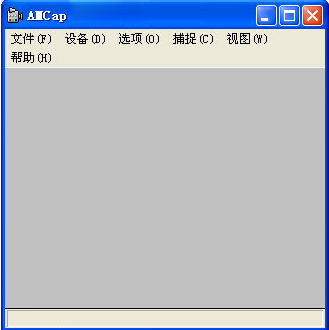
amcap软件是一款比较好用的功能十分强大的视频捕获的服务软件,该软件操作比较简单,界面简洁大方,可以捕捉到董涛视频图像等等功能,极大的提高了我们的工作效率,快来下载吧。详情请上当易网了解更多。
录像
1、纯绿色软件双击就可进入操作界面,使用也非常简单,录像过程分两步[1]进行:先通过主菜单“file/setcapturefile”命令设置好录像文件的保存路径,再单击“capture/startcapture”命令即可开始录像了。
2、首先点击file,
3、弹出右面的窗口,再点击“setcapturefile”
4、然后出现下面的窗口,
5、可以改变目录或文件名,切记要在文件名后加“.avi”,点击“打开”。
6、然后点击“capture”则弹出
7、点击“startcapture”,开始录像。
8、录制完成后,再点击“stopcapture”。一切ok!
9、唯一不足的就是软件的可操作性不强,即没有针对录像功能设置其他的功能选项,此款软件比较适合有临时录像需求的用户选择。不过,由amcap录制的视频文件以avi格式保存[2],由于是完全绿色免费的工具软件,所以视频录制没有任何操作限制;软件调用也非常方便省事。
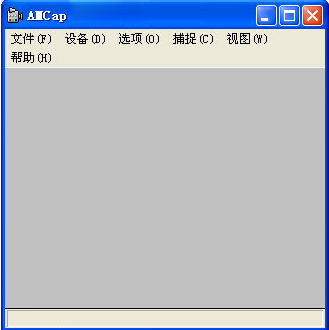
现场实时采集
1、在"amcap"的画面下,先用滑鼠点选"file",再点选"setcapturefile"设定录影档名,设定档名".avi",点选"开启"后,点选"ok"。
2、用滑鼠点选"capture"后,你可以点选"captureaudio",就代表在录影时有录音功能。"masterstream"则不必理会。
3、用滑鼠点选"setframerate",你可以选择每秒有多少画面,设定完后点选"useframerate",点选"ok"代表你设定"setframerate"完成。
4、用滑鼠点选"settimelimit",就是录影的时间,你可以设定录影时段长度,设定完后,点选"usetimelimit",再点选"ok",这样可准备开始录影。用滑鼠点选"capture",把q-cam电脑视讯摄影机对准你要录影的目标,再点选"startcapture"就会显示是否准备录影,点选"ok"即开始录影。此时画面底下开始跑秒,直到设定时间终止,即录影完毕。
5、你可以用滑鼠点选电脑桌面画面上的"我的文件",再点选刚刚储存的档案,开启档案便可浏览录影的结果。
6、同样的录影功能也可以在"vidcap"程式内执行。
7、用滑鼠点选开闭"amcap"的画面,回到电脑桌面画面。
备注:万一你没有设定限制时间,你必须在键盘上按"esc",终止录影。
1、使用amcap打开摄像头却有:capture application已停止工作的原因
capture application已停止工作,说明摄像头软件驱动有问题,所以建议更新驱动以解决问题,或者重新安装新的摄像头软件或者重装系统。
2、amcap中文版卸载常用方法
想要把所用的工具或者软件进行一个卸载,首先需要找到它的安装位置。一般情况下,我们所安装的程序都是默认的安装c盘中。如果我们想要卸载其中的某一种软件的话,可以在控制面板中找到它的程序。如果这个工具的软件没有在控制面板的卸载程序中的话,我们要怎么找到它进行卸载。
1.拍照 (ctrl+l)
2.快速视频捕捉 (ctrl+c)
3.支持压缩 (仅 windows media 9 series)
4.从先前的会话记忆视频输入, 压缩, 标准和位置设置
5.记忆窗口位置
6.全屏模式 (alt+enter)
7.支持多监视器和反交错 [使用 vmr9] (directx 9.0+)
8.标题栏和菜单开/关 (f11)
9.总在最前 (f12)
10.快速电视频道切换 (如果有电视调谐器)

DRM Media Converter(DRM版权保护修改软件) 媒体其它13.00Mv7.1.5 免费版
下载
无线荆州客户端 媒体其它18.08Mv4.7.0 官方pc版
下载
particular ae粒子插件(附注册码) 媒体其它12.40M最新版
下载
youcam5 媒体其它152.72M豪华破解版
下载
飞鼠键盘钢琴(键盘钢琴软件) 媒体其它340KB最新版
下载
百度音乐音效插件包 媒体其它475KB免费版
下载
民谣吉他调音器软件(AP吉他调音器) 媒体其它376KBv2.0 绿色版
下载
billion chords(吉他和弦查询) 媒体其它860KBv2.0 最新版
下载
guitar pro 6中文修改版 媒体其它154.90M免费版
下载
练耳大师修改版(earmaster) 媒体其它124.00M最新版
下载
傻丫头字幕精灵(卡拉ok字幕精灵) 媒体其它5.24Mv2.2.1.3129 注册破解版
下载
混音天王(混音与录音软件) 媒体其它9.52Mv4.9 免费版
下载
网络摄像头特效(WebcamMax) 媒体其它24.55Mv8.0.5.9 最新版
下载
酷我mp3伴侣(含win7版) 媒体其它1.29Mv2017 最新版
下载
fairuse4wm修改版 媒体其它474KB绿色版
下载
dscaler(电视卡播放软件) 媒体其它2.11M中文版
下载